文章目录
前言1.用户2.文件的权限管理2.1 修改文件的权限2.2 修改文件的拥有者2.3 修改文件的所属组 3.file指令4.umask指令4.目录的权限管理总结
前言
Linux权限在两个地方有所体现,一种是使用用户:分为root超级用户员与普通用户。另一个是体现在文件的访问权限上,比如有的可读不可写等等。
1.用户
Linux下有两种用户:超级用户(root)、普通用户
超级用户:可以再linux系统下做任何事情,不受限制普通用户:在linux下做有限的事情。超级用户的命令提示符是“#”,普通用户的命令提示符是“$” 普通用户可以通过su命令+root账号的密码来切换为root,root可以通过su user切换为指定的user普通用户。
普通用户切换为root用户: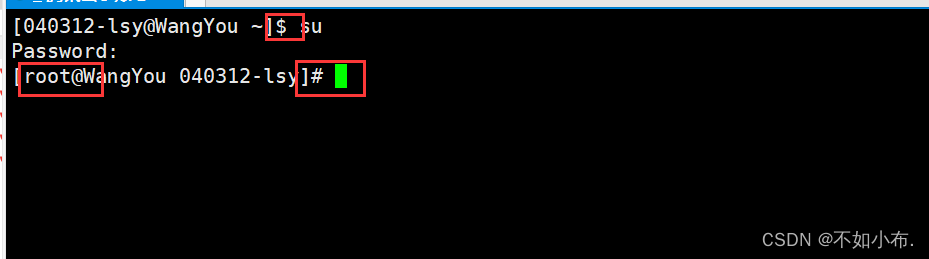 root用户切换为普通用户:
root用户切换为普通用户: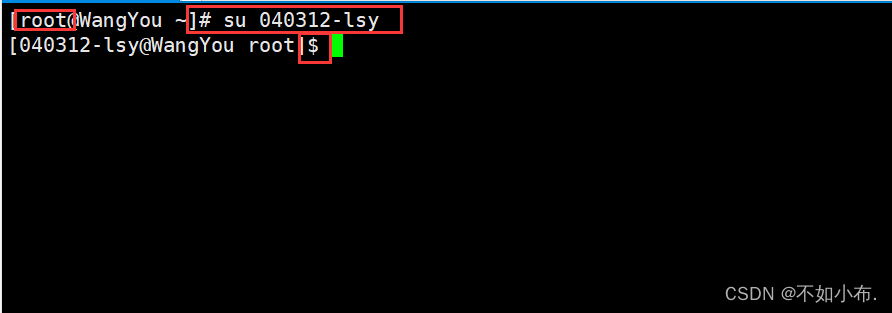
而如果我们仅仅只是对一条指令需要通过root来执行,那么切换账号就比较麻烦了。我们可以直接用sudo来对某一条指令进行提权。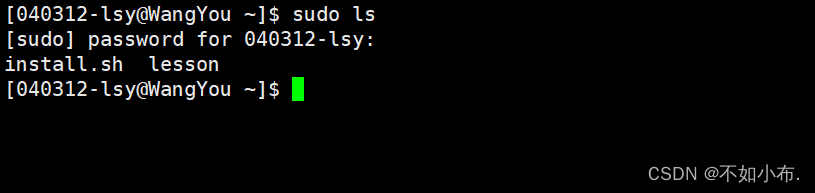
这里输入自己的密码就可以了,那么就有人会问了,自己输入自己的密码就可以有用root的权限,那这是不是有些违规了呢?其实并不是的,在Linux中还有一个sudoers的文件,里面保存了可信任用户的名单,只有在这份名单的人才可以使用sudo来进行提权,而只有管理员root才能修改这个文件中的名单,而能被root记录在此文件中的人也一般都是可信任的。
2.文件的权限管理
权限是什么?权限本质上其实就是你是否被允许做某事。在Linux中,每个文件都有权限方面的属性,属于是伴生于文件的,一般包含 “r” 可读、“w” 可写、“x” 可执行。
而这些都是文件本身的属性,对于使用者同样是有区分的,就比如上面所说的普通用户和root用户,在使用者方面分为三者:文件和文件目录的所有者:u—User,文件和文件目录的所有者所在的组的用户:g—Group,其它用户:o—Others 。打个比方:你是和小王是一个小组成员,共同使用一个编写一个项目,你在编写项目时创建了一个文件。在这其中你就是user,小王就是Group,你们两个其他干其他工作的人就属于other。
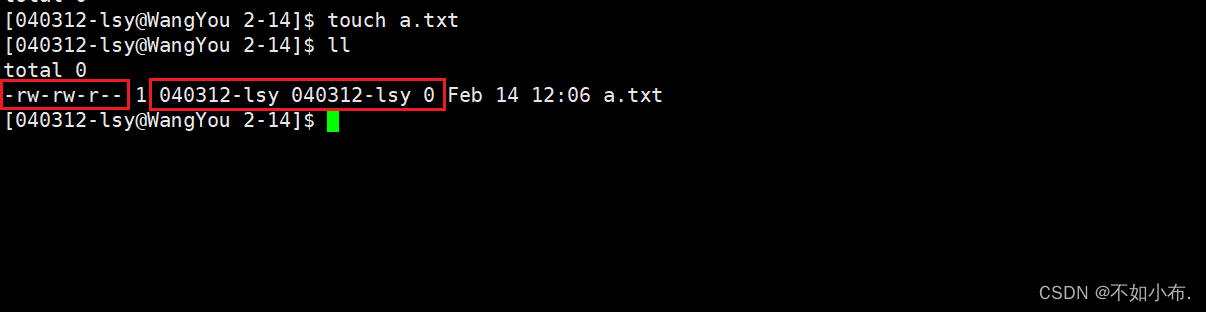
我们可以看到一共是有十列,除去第一列,后面九个三三为一组,分别代表着user、group、other的权限, 第一列表示的是文件类型。后面的则分别代表user、group、other是谁,而当你所在组的成员只有你一个人时,那么user和group自然也就是一个人。other显示为0,这是因为除了你和你的所属组之外都是other,是无法穷举的,因此显示为0。
第一列代表着文件类型,那么它有什么含义呢?在windows中,区分文件的类型是根据文件的后缀来分别的,而在Linux中,区分文件的类型是与后缀无关的!!!它和文件是否具有可执行权限有关。那么在Linux中后缀还有什么意义呢?虽然Linux并不依靠后缀,但是有了后缀更容易方便我们来区别,因此一般情况下还是要加后缀的。同时我们所说的仅仅是Linux不对后缀进行区分,不代表着某些软件不区分,比如gcc,它只会编译以.c为后缀的文件。
那么在Linux中的文件类型具体都有什么呢?
以-开头的:普通文件,如源代码、可执行程序、库等
d:目录文件
c:字符设备文件
b:块设备文件
l:链接文件
p:管道文件
2.1 修改文件的权限
那么如何修改一个文件的权限呢?我们可以使用chmod指令。
chmod
功能:设置文件的访问权限
格式:chmod [参数] 权限 文件名
常用选项:
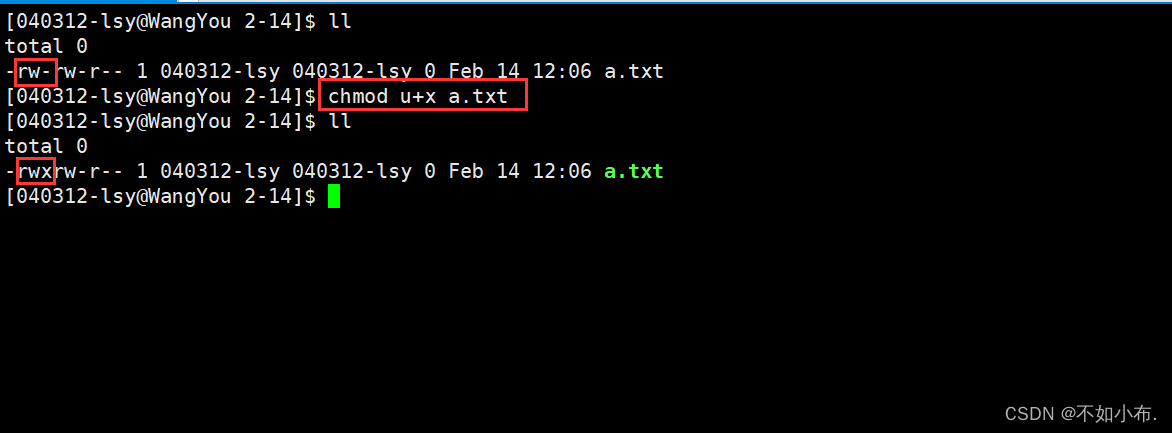
这样我们就发现一个原本不具有可执行权限的文件现在具有了可执行权限。
用户符号:
u:拥有者g:拥有者同组用o:其它用户a:所有用户但是我们要注意,只有这个文件的user才能更改文件的权限。当然root是超级用户,即使不是文件的拥有者,一样可以进行修改,root用户是不受权限限制的。
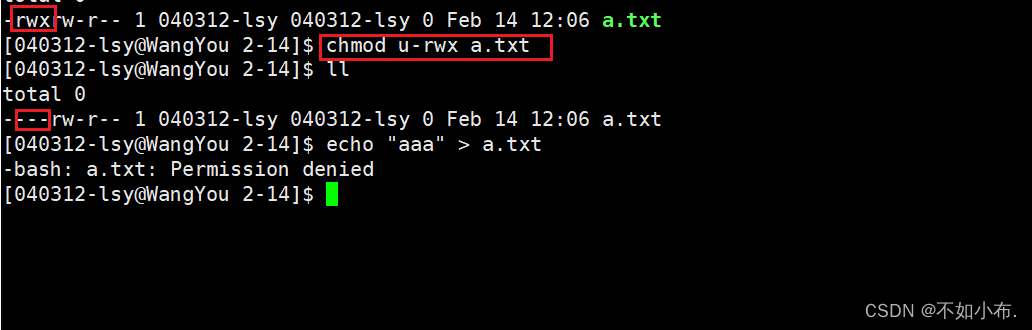
但是我们发现虽然我把自己的权限都删除了,但是我还是所属组的成员,所属组的权限还在,为什么我不能访问了呢?这是因为在匹配时,它是以user、group、other的顺便进行匹配的,只会匹配一次,在匹配成功后就不会继续向后匹配了,它只会认定你是user,所以即使你也是所属组的,但是系统会认为你是user,会根据user的权限来限制你。
同时在修改权限时还可以通过以下方式修改,每一个权限都可以拿一个二进制进行表示。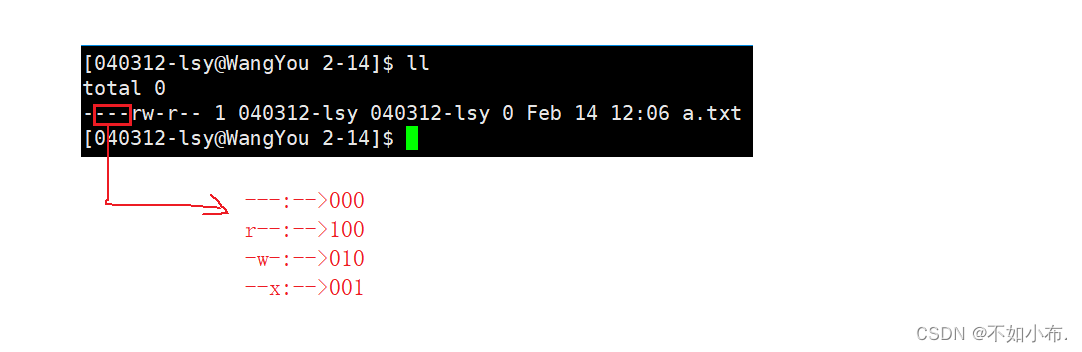
6也就是110,对于rw-,三个6分别对应user、group、other,这样就可以将三者的权限都改成了rw-。
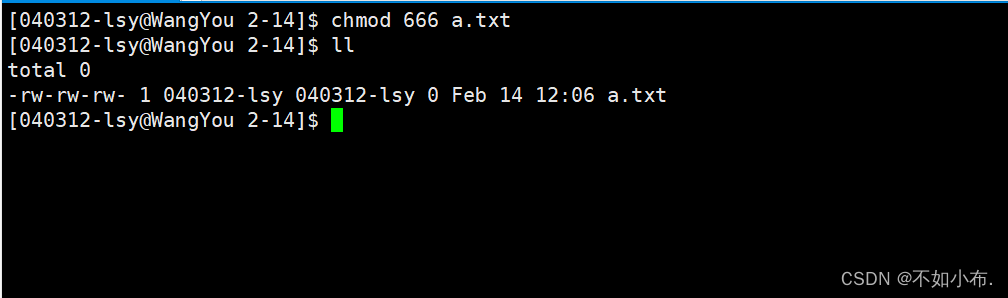
2.2 修改文件的拥有者
chown
功能:修改文件的拥有者
格式:chown [参数] 用户名 文件名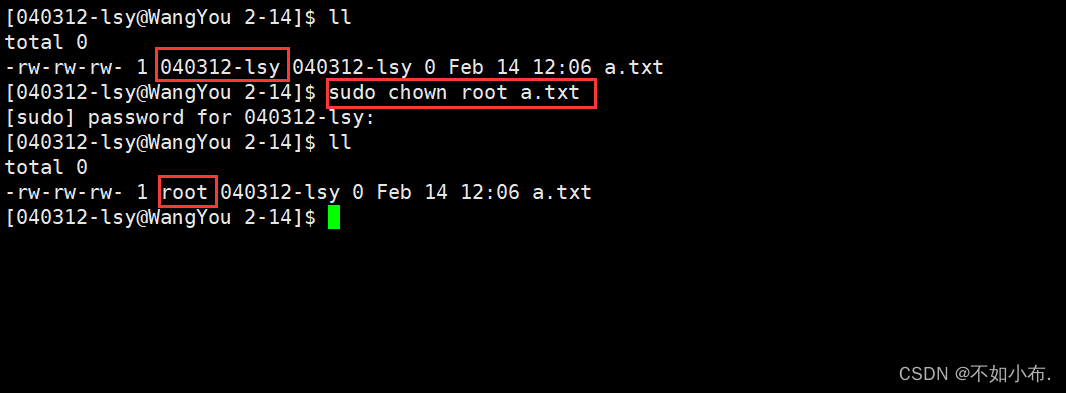
这里是需要进行提权操作的,因为你将一个文件给别人,那是否需要整得别人的同意呢?别人都忙不过来了,你还给人家事情做,当然是不行的,但是我们经过提权后,我管你同不同意,直接就硬塞给人家。
2.3 修改文件的所属组
chgrp
功能:修改文件或目录的所属组
格式:chgrp [参数] 用户组名 文件名
常用选项:-R 递归修改文件或目录的所属组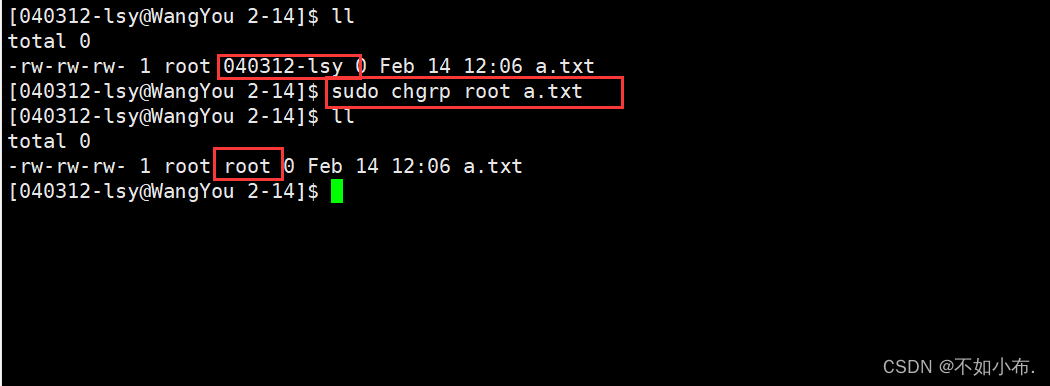
当然拥有者和所属组也是可以一起更改的: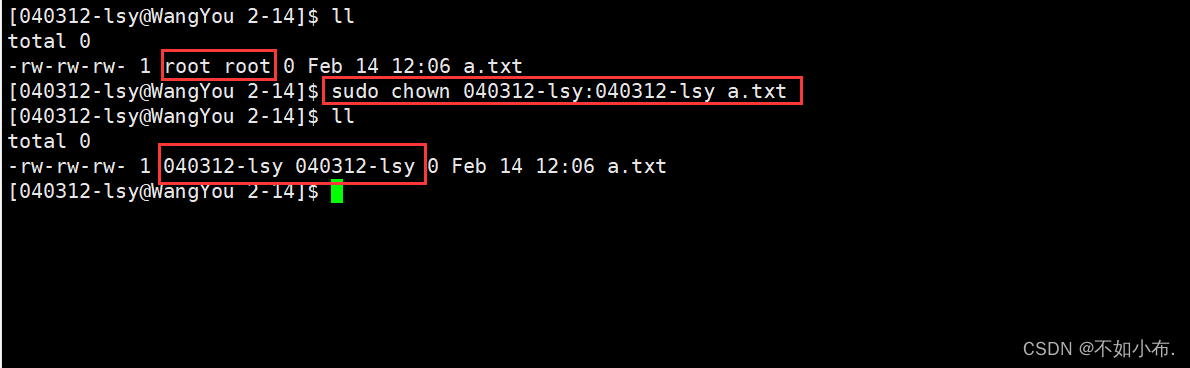
3.file指令
功能说明:辨识文件类型。
语法:file [选项] 文件或目录…
常用选项:
-c 详细显示指令执行过程,便于排错或分析程序执行的情形。
-z 尝试去解读压缩文件的内容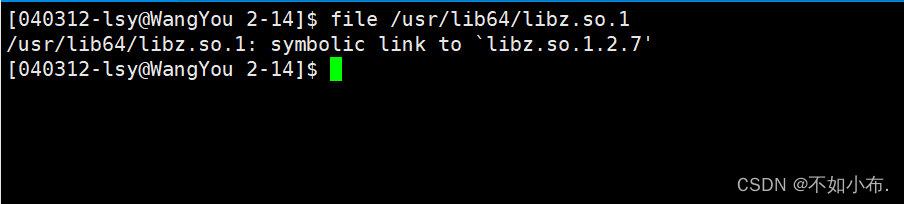
这就说明/usr/lib64/libz.so.1是一个链接文件。
4.umask指令
可能有人会觉得为什么新建一个文件的权限就是rw-,这其实与Linux中的掩码有关。
umask功能:查看或修改文件掩码
新建文件夹默认权限=0666
新建目录默认权限=0777
但实际上你所创建的文件和目录,看到的权限往往不是上面这个值。原因就是创建文件或目录的时候还要受到umask的影响。假设默认权限是mask,则实际创建的出来的文件权限是: mask & ~umask
格式:umask 权限值
说明:将现有的存取权限减去权限掩码后,即可产生建立文件时预设权限。超级用户默认掩码值为0022,普通用户默认为0002。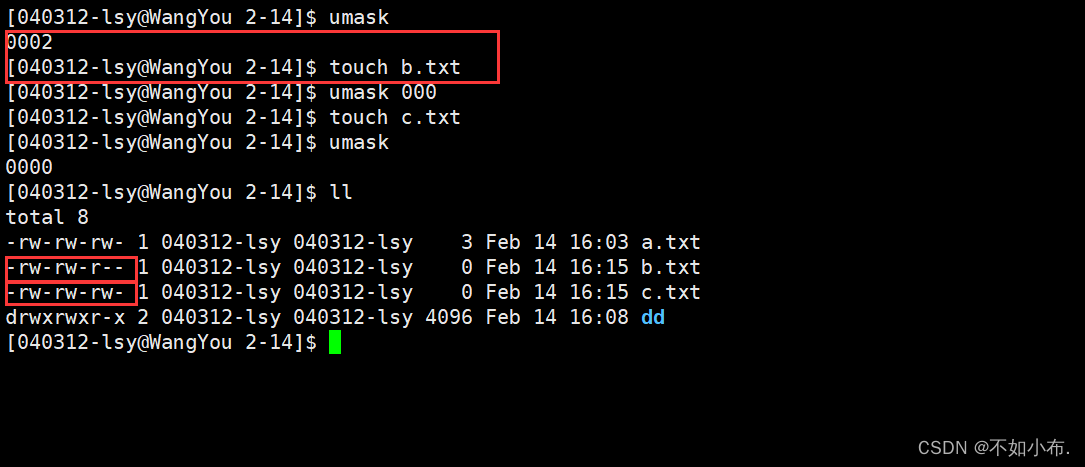
我们发现当umask改变时,对应创建的新文件的权限也会发生改变。实际上002的意思就是—>000 000 010,分别对应user、group、other,也就是凡是在权限掩码中出现的权限,最终都要在起始权限中去掉。起始权限为666(不同平台是不一样的),可以将umask设置为0000来看(最终权限 = 起始权限 & (~umask) )。
比如当权限掩码为777时。也就是111 111 111,那么创建出来的文件的权限应该就是什么都没有了。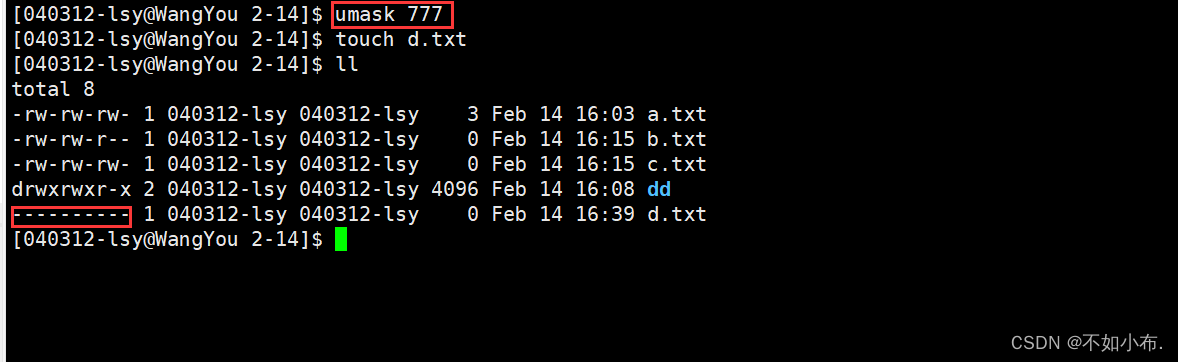
4.目录的权限管理
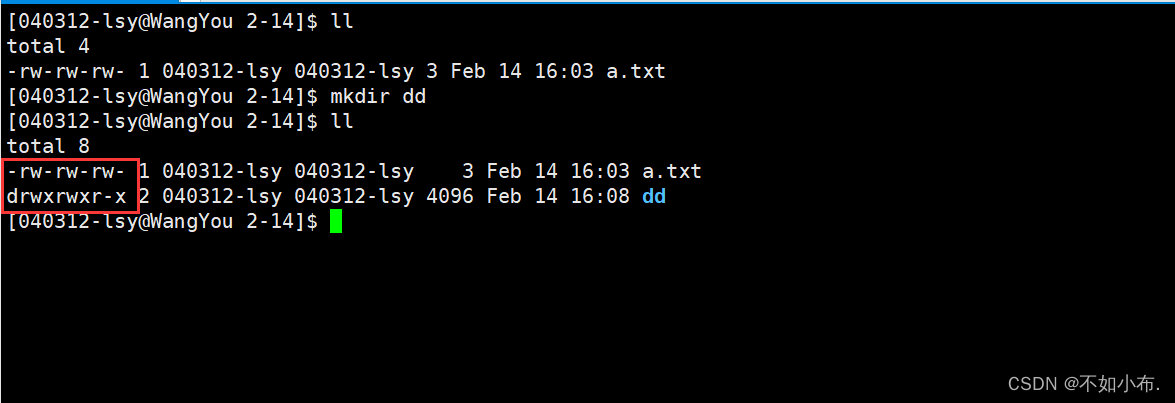
rwx权限在文件与目录中的含义是不一样的,我们知道x是执行,那么目录怎么执行呢?
读(r/4):Read对文件而言,具有读取文件内容的权限;对目录来说,具有浏览该目录信息的权限写(w/2):Write对文件而言,具有修改文件内容的权限;对目录来说具有删除移动目录内文件的权限执行(x/1):execute对文件而言,具有执行文件的权限;对目录来说,具有进入目录的权限“—”表示不具有该项权限 缺少r权限,我们可以进去目录,但是无法查看目录的内容。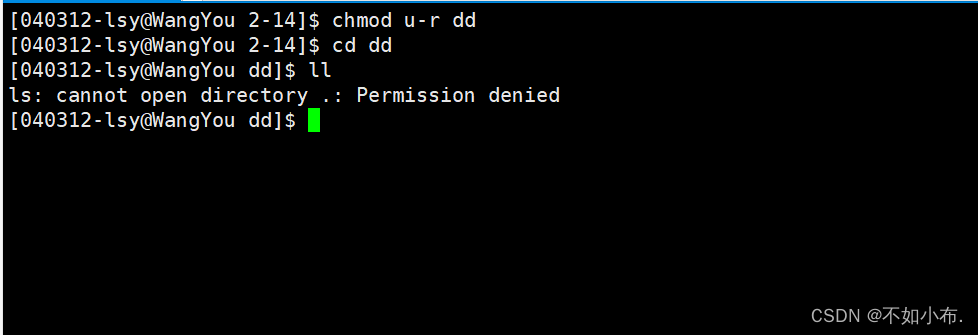
缺少w权限,我们可以进去目录,也可以查看目录的内容,但无法在目录中创建新的文件。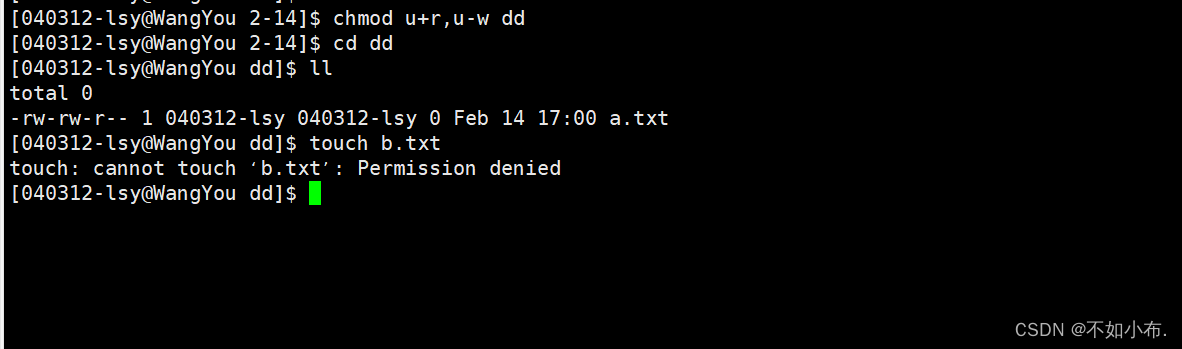
缺少x权限,我们无法进入该目录。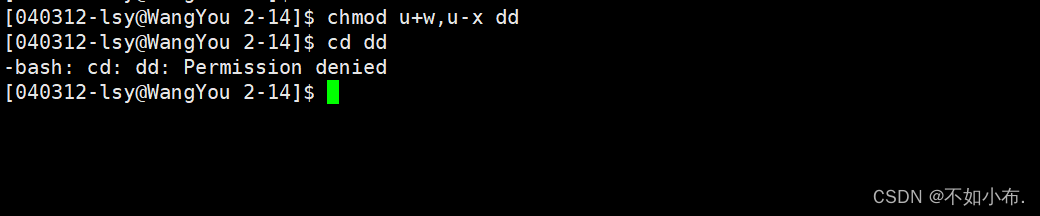
于是, 问题来了,换句话来讲,就是只要用户具有目录的写权限,用户就可以删除目录中的文件,而不论这个用户是否有这个文件的写权限。这好像不太科学啊,我张三创建的一个文件,凭什么被你李四可以删掉?为了解决这个不科学的问题, Linux引入了粘滞位的概念。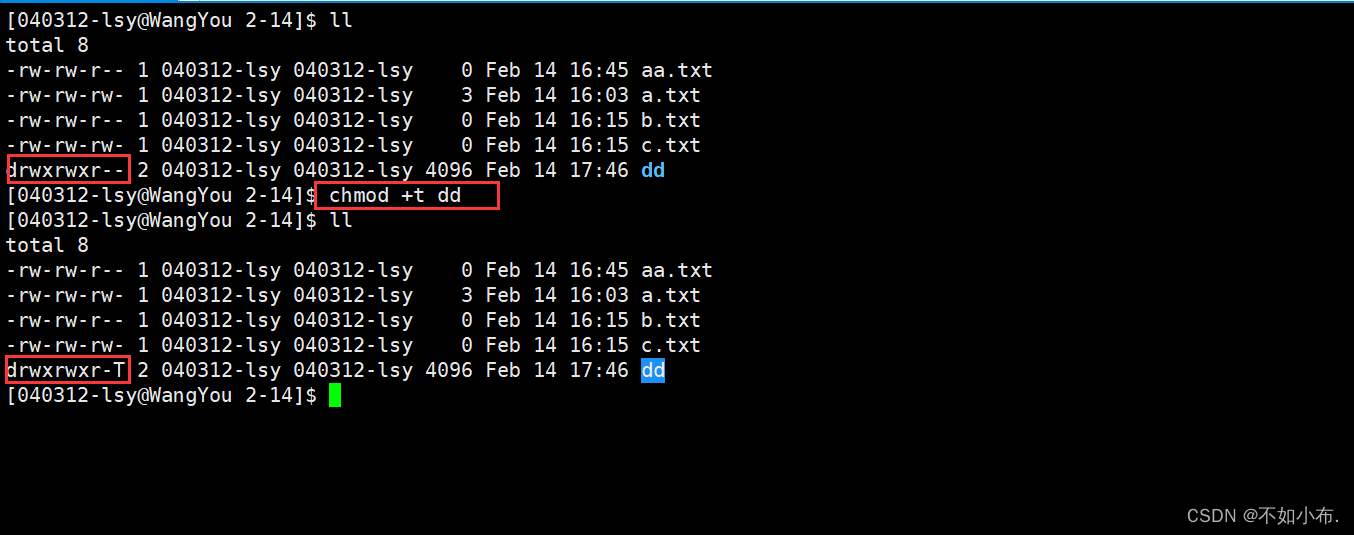
当一个目录被设置为"粘滞位"(用chmod +t),则该目录下的文件只能由超级管理员删除、该目录的所有者删除、该文件的所有者删除。
总结
关于权限的内容,主要还是理解谁能干什么,不能干什么,并不涉及难以理解的知识,更多的还是需要继续熟悉Linux环境下的各个操作。
如果大家发现有什么错误的地方,可以私信或者评论区指出喔。我会继续深入学习Linux,希望能与大家共同进步,那么本期就到此结束,让我们下期再见!!觉得不错可以点个赞以示鼓励!!